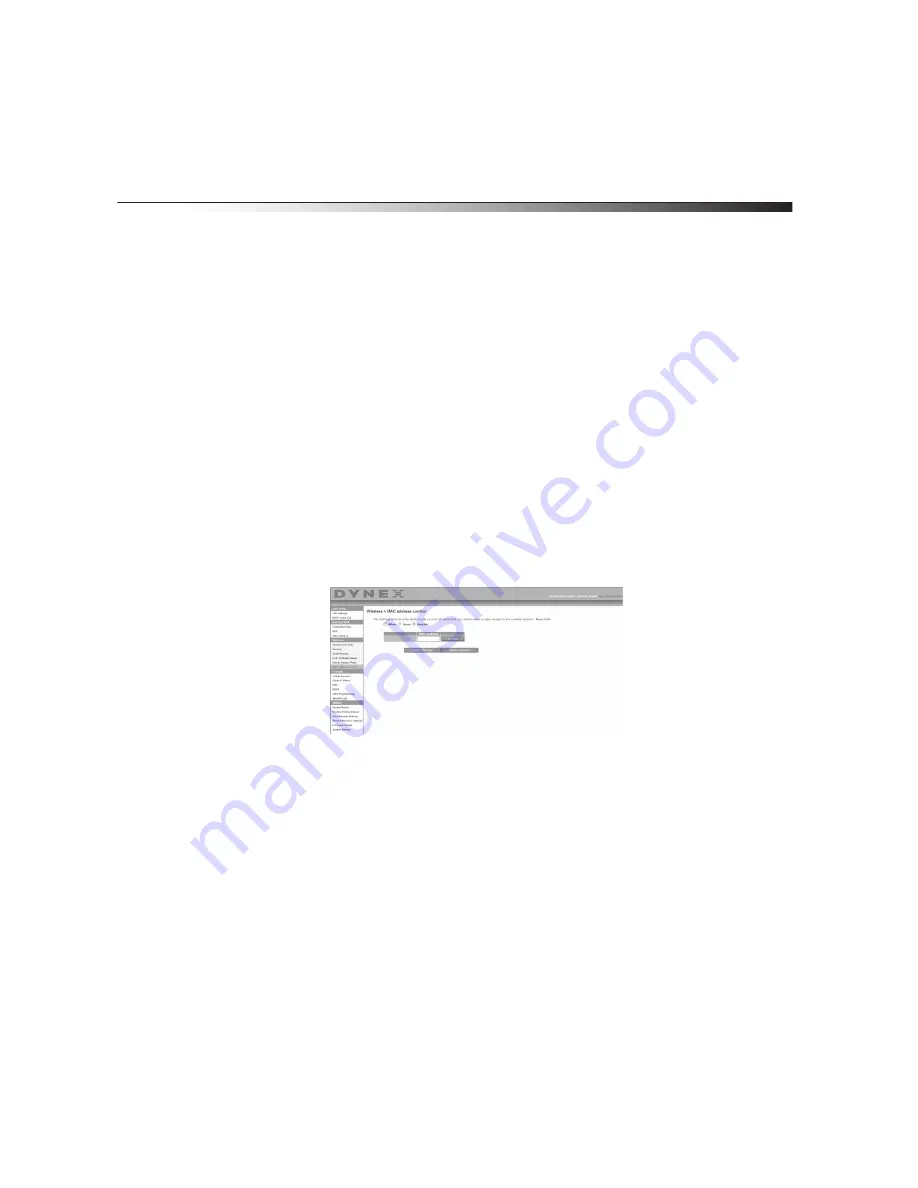
Preparación de su enrutador
37
2
Seleccione
Enable
(Activar). Cuando seleccione esta opción, estará capacitado para
modificar la configuración de IP.
3
Configure sus ajustes de IP para coincidir con los de su red, y haga clic en
Apply
Changes
(Aplicar cambios).
4
Conecte un cable desde el puerto del módem de su enrutador a su red existente.
Ahora su enrutador está funcionando como un punto de acceso. Para acceder de nuevo
a la interfaz de usuario avanzada de su enrutador, escriba la dirección IP que ha
especificado en la barra de direcciones de su navegador. Podrá establecer las
configuraciones de codificación, el filtrado de direcciones MAC, el SSID y el canal de
forma normal.
Configuración del control de direcciones MAC
El filtro de direcciones MAC es una potente característica de seguridad que le permite
especificar qué computadoras están permitidas en la red inalámbrica.
Nota:
Esta lista sólo se aplica a computadoras inalámbricas.
Esta lista puede ser configurada para que cualquier computadora que trate de acceder a la
red y no esté especificada en la lista de filtros no obtendrá permiso para acceder. Cuando
active esta función, deberá ingresar la dirección MAC de cada cliente (computadora) al que
quiere permitir que acceda a la red. La función de bloquear (
Block
) le permite activar y
desactivar fácilmente el acceso a la red a cualquier computadora sin tener que agregar y
remover de la lista la dirección MAC de la computadora.
Configuración de una lista de acceso permitido
Para configurar una lista de acceso permitido:
1
Haga clic en el botón de permitir (
Allow
) para comenzar a configurar una lista de las
computadoras que están permitidas en la red inalámbrica.
2
En el campo de la dirección MAC (
MAC Address
) que se encuentra vacío, teclee la
dirección MAC de la computadora inalámbrica que desea que acceda a la red
inalámbrica y haga clic en
<<Add
(Agregar).
3
Repita el paso 2 hasta que todas las computadoras que desea agregar han sido
ingresadas.
4
Haga clic en
Apply Changes
(Aplicar cambios) para finalizar.
















































